怎样还原电脑桌面底部工具栏 还原电脑桌面底部工具栏的方法
发布时间:2017-07-04 13:48:28 浏览数:
今天给大家带来怎样还原电脑桌面底部工具栏,还原电脑桌面底部工具栏的方法,,让您轻松解决问题。
有时候我们的电脑桌面底部的工具栏突然消失了,有的人不知所措,那么我来介绍下winXP,win7,win8系统如何还原底部工具栏并展示出来具体方法如下:
解决方法1:
1首先打开我的电脑如下图所示
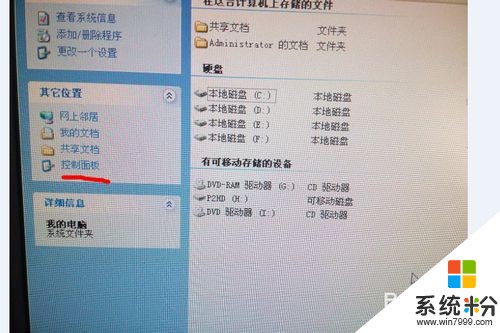 2
2在左侧部分找到 控制面板,打开
 3
3在右侧选项中选择 任务栏和[开始]菜单
 4
4在弹出的对话框中 勾选锁定任务栏,把自动隐藏任务栏勾选去掉,然后剩下的选项打钩即可
解决方法2:
1win8系统区别于xp 和win7系统所以我在这里给大家在介绍一下win8系统如何把隐藏的底部工具栏展示出来,首先在桌面上右击----》个性化
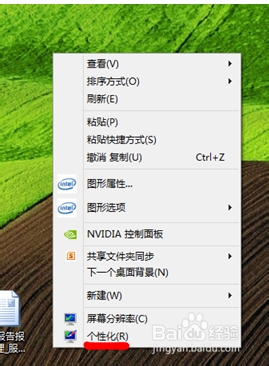 2
2在弹出的页面右下角,有任务栏连接,点击
 3
3仔细查看弹出框选项,勾选锁定任务栏,把自动隐藏任务栏勾选去掉 如果勾选的话

以上就是怎样还原电脑桌面底部工具栏,还原电脑桌面底部工具栏的方法,教程,希望本文中能帮您解决问题。